Android'de Web Sitelerini Nasıl Engellersiniz?
Yayınlanan: 2022-12-12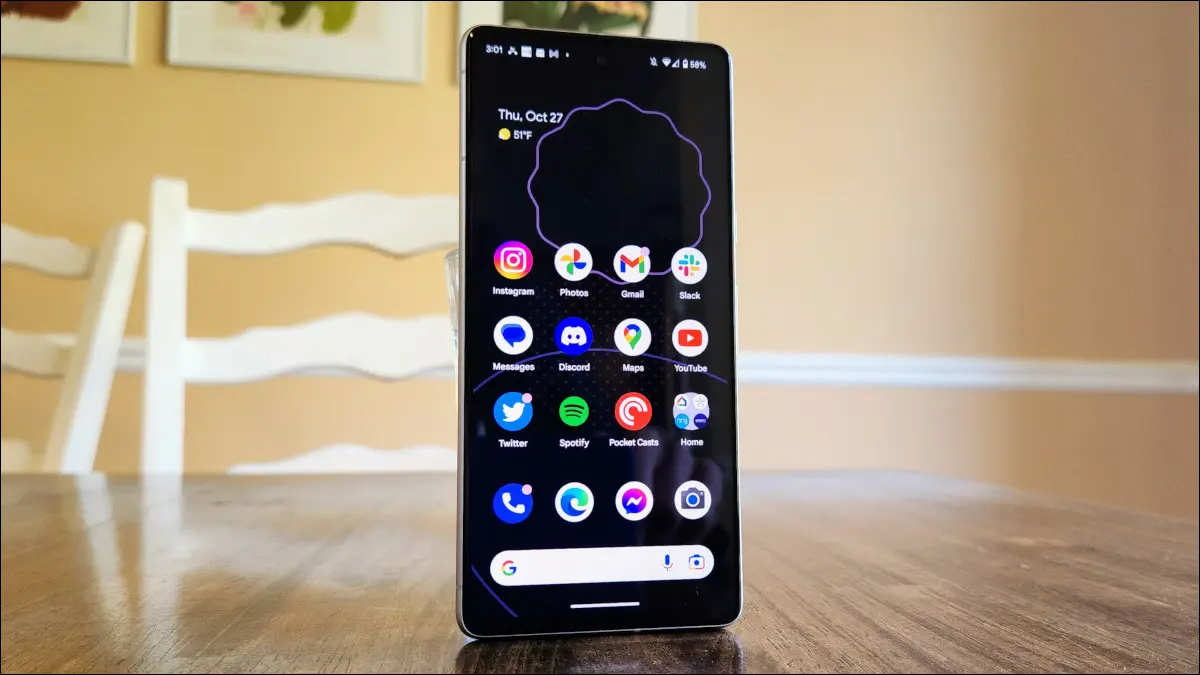
Çalışırken dikkatinizi dağıtmaması için belirli bir siteyi engellemek mi istiyorsunuz? Veya belki de uygunsuz sitelere erişimi kısıtlamak istiyorsunuz? Android'de web sitelerini, özel bir uygulama olsun veya olmasın engelleyebilirsiniz ve size her ikisini de nasıl yapacağınızı göstereceğiz.
Üçüncü Taraf Uygulamayla Android'de Web Sitelerini Engelleyin
Bir Uygulama Olmadan Android'de Bir Web Sitesini Engelleyin
Mozilla Firefox'ta Eklenti Kullanma
Yetişkin Sitelerini Engellemek için Özel DNS Sunucularını Kullanın
İLGİLİ: Android'de Chrome'da Rahatsız Edici Web Sitesi Bildirimleri Nasıl Durdurulur
Üçüncü Taraf Uygulamayla Android'de Web Sitelerini Engelleyin
Android telefonunuzda bir web sitesini engellemenin kolay bir yolu, ücretsiz bir site engelleme uygulaması kullanmaktır. Böyle bir uygulama, web tarayıcılarınızda belirtilen programda belirtilen web sitelerinize erişimi kısıtlamanıza izin veren BlockSite'dir (ücretsiz ancak reklam destekli).
Bu uygulamayla bir siteyi engellediğinizde, o siteye web tarayıcılarınızın hiçbirinden erişilemez. Daha sonra, isterseniz bir sitenin engellemesini kaldırabilirsiniz.
Bu yöntemi kullanmak için, ücretsiz BlockSite uygulamasını telefonunuza indirip yükleyin. Ardından uygulamayı başlatın, karşılama ekranlarından geçin ve uygulamaya ihtiyaç duyduğu tüm izinleri verin.
Uygulamanın ana ekranına ulaştığınızda, “Engellenenler Listesi”ni ve ardından “+” (artı) düğmesini seçin.

"Site/Uygulama Ekle" ekranında, üst kısımdaki metin alanına dokunun ve engellemek istediğiniz sitenin URL'sini (web bağlantısını) yazın. Örneğin wikipedia.org engellemek için metin alanına wikipedia.org yazın ve ardından listeden siteyi seçin. Telefonunuzda engellemek için buraya birden fazla site ekleyebilirsiniz.
Siteleri belirledikten sonra, uygulamanın sağ üst köşesinde "Bitti"ye dokunun.
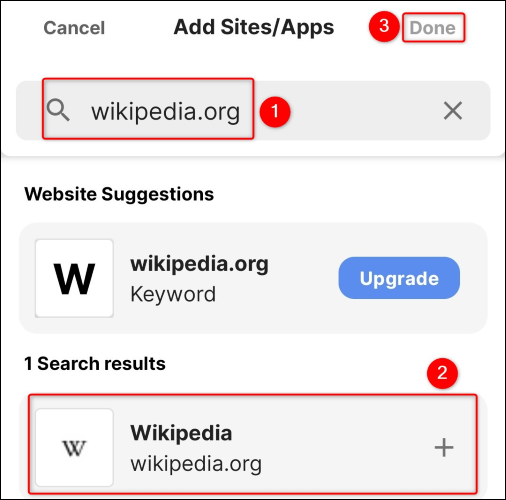
Komut isteminde "Bitti"yi seçin.
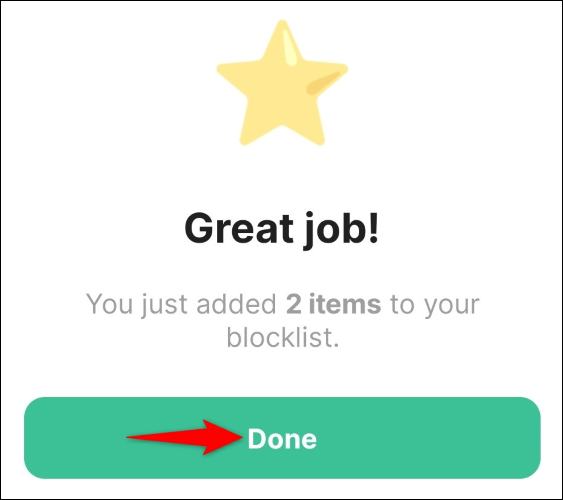
Engellemek istediğiniz siteleri başarıyla belirlediniz, ancak siteleriniz henüz engellenmedi. Bunun nedeni, engellemenin yürürlüğe gireceği zaman için bir program ayarlamanız gerekmesidir.
Bunu yapmak için uygulamanın ana ekranında "Planla"ya dokunun.
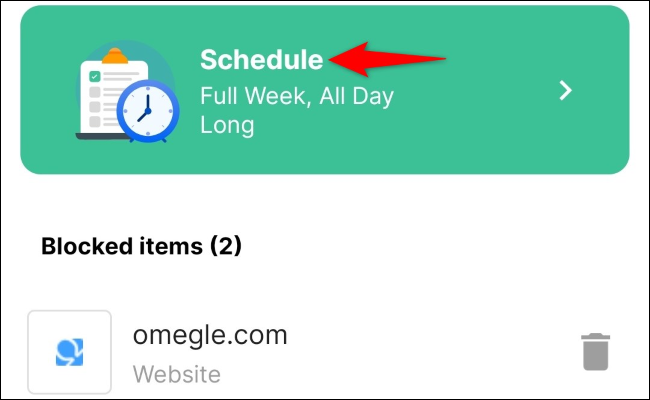
Belirtilen sitelerin engellenmiş olarak kalmasını istediğiniz günleri ve saatleri seçin. Bunları süresiz olarak engellemek için "Tam Hafta" ve "Tüm Gün Boyunca" seçeneklerini belirleyin.
Ardından, "Tümünü Seç"in yanındaki seçeneği açın.

Ve hepsi bu kadar. Belirttiğiniz sitelere artık telefonunuzun web tarayıcılarından erişilemez. Bu sitelerden birine erişmeye çalışırsanız, gerçek site içeriği yerine BlockSite'tan bir mesaj görürsünüz.
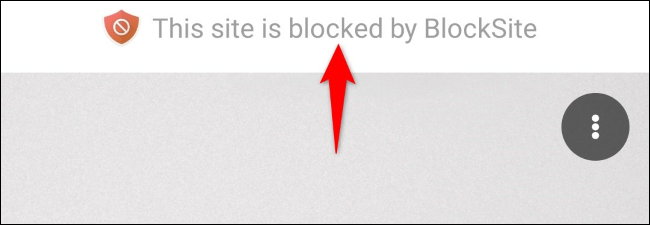
Bir Uygulama Olmadan Android'de Bir Web Sitesini Engelleyin
Android telefonunuzdaki siteleri engellemek için üçüncü taraf bir uygulama kullanmak istemiyorsanız, web sitesi erişimini Mozilla Firefox içinden kısıtlayabilir veya özel DNS sunucuları kullanan yetişkinlere yönelik sitelere genel bir yasak koyabilirsiniz.
Mozilla Firefox'ta Eklenti Kullanma
Birincil web tarayıcınız olarak Firefox kullanıyorsanız, ücretsiz bir eklenti tarayıcınızdaki belirli sitelere erişimi kısıtlar. Bu yöntemi kullanmanın yalnızca sitelerinizi Firefox'ta engellediğini unutmayın; diğer web tarayıcılarınız engellenen sitelerinize erişmeye devam edecektir.

Not: Yalnızca Firefox'u ele alıyoruz çünkü diğer popüler tarayıcılar ya Android'de eklentileri ve uzantıları desteklemiyor ya da Samsung Internet söz konusu olduğunda yalnızca reklam engelleyicileri destekliyor. Firefox dışında bir tarayıcı kullanmayı tercih ederseniz, özel bir DNS sunucusu deneyin.
Bu yöntemi kullanmak için telefonunuzda Firefox'u başlatın. Ardından, sağ üst köşedeki üç noktaya dokunun ve "Eklentiler" i seçin.
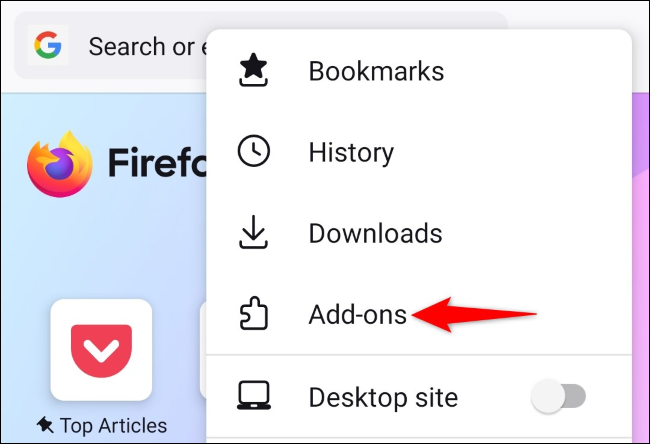
“Eklentiler” sayfasında, “LeechBlock NG” eklentisinin yanındaki “+” (artı) seçeneğine dokunun.
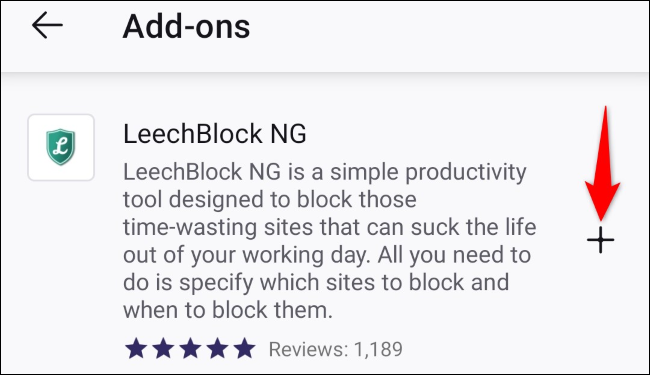
Açık istemin sağ alt köşesinde, "Ekle"ye dokunun.
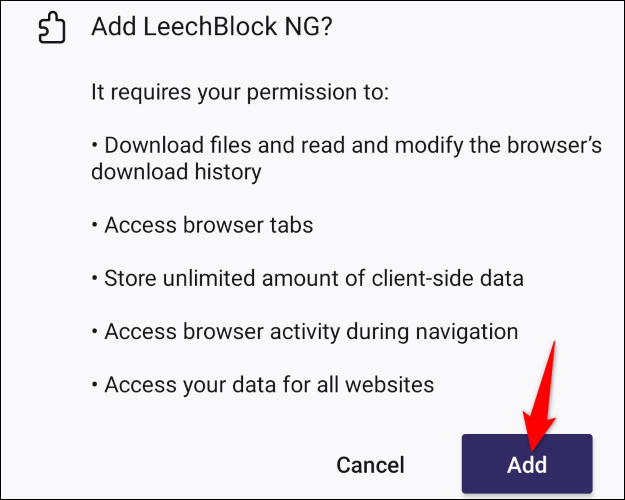
Eklenti yüklendiğinde, "Tamam, Anladım"ı seçin.
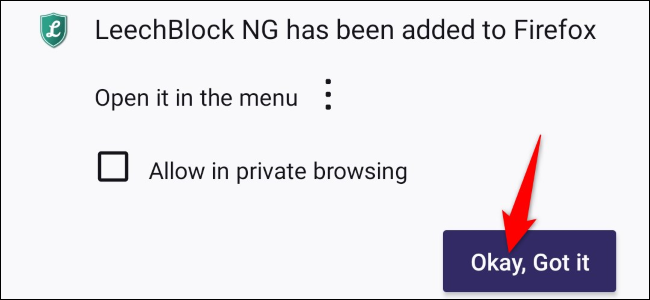
Tarayıcının sağ üst köşesindeki üç noktaya dokunup "Eklentiler"i seçerek Firefox'un "Eklentiler" sayfasına erişin.
Ardından, "LeechBlock NG"ye dokunun.
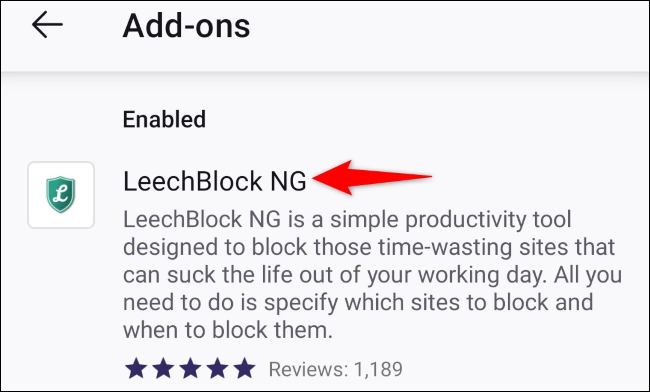
Ayarları şeç."
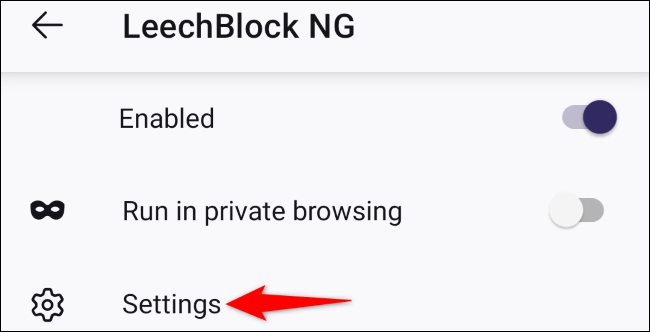
Büyük metin alanına dokunun ve engellemek istediğiniz site URL'lerini girin. Bu sitelerin ne zaman engellenmiş olarak kalması gerektiğine ilişkin programı belirtin.
Ardından, sayfayı aşağı kaydırın ve "Seçenekleri Kaydet ve Kapat"a dokunun.
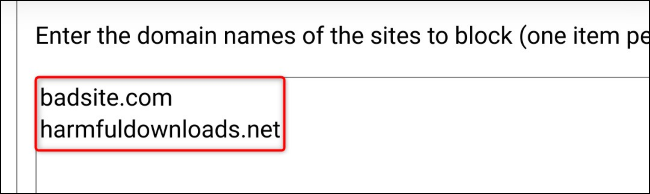
Ve bu kadar.
Bundan sonra, kısıtlanmış bir siteye erişmeye çalıştığınızda, Firefox siteyi sizin için yüklemeyecektir.
İLGİLİ: Facebook'u (veya Dikkati Dağıtan Herhangi Bir Web Sitesini) Nasıl Engellersiniz?
Yetişkin Sitelerini Engellemek için Özel DNS Sunucularını Kullanın
Android telefonunuzda yetişkinlere uygun içerik, korsan medya ve kötü amaçlı yazılım barındıran web sitelerine kapsamlı bir yasak getirmek istiyorsanız, OpenDNS'nin ücretsiz FamilyShield DNS sunucularını kullanın. Bu sunucular, telefonunuzun bu tür web sitelerini yerel ağınıza yüklememesini sağlar.
Not: Bu yöntem yalnızca Android telefonunuz bir Wi-Fi bağlantısı kullanırken çalışır. Bunun nedeni, Android'in hücresel veri kullandığınız zamanlar için özel DNS sunucuları belirtmenize izin vermemesidir.
Başlamak için Android telefonunuzda Ayarlar uygulamasını başlatın. Aşağıdaki işlemi gerçekleştirmeye yönelik kesin adımlar, telefon modeline göre değişir.
Ayarlar'da, Bağlantılar > Wi-Fi'ye gidin.
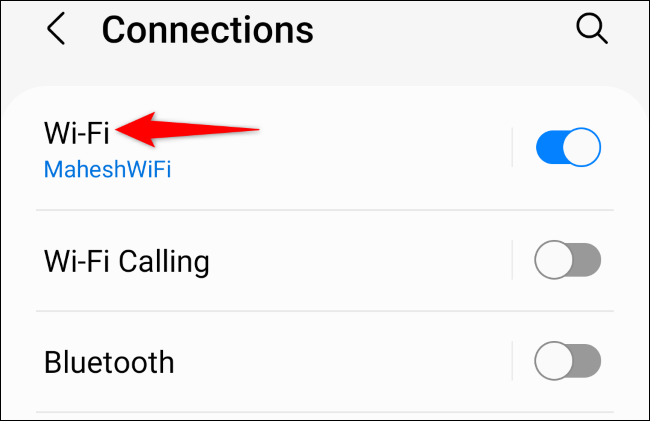
Bağlı olduğunuz Wi-Fi ağının yanındaki dişli çark simgesine dokunun.
Not: Kullandığınız her Wi-Fi ağı için bu DNS sunucularını belirtmeniz gerekecektir. Android, bu sunucuları tüm kablosuz ağlarınıza otomatik olarak uygulamaz.
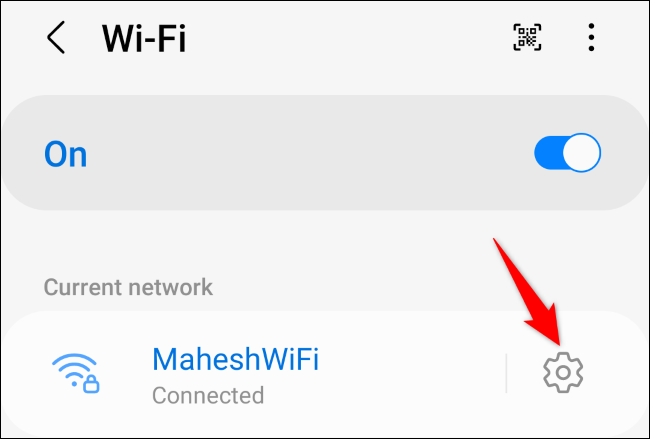
Açılan ekranda “Daha Fazla Görüntüle”ye dokunun. Ardından, “IP Ayarları” seçeneğini seçin ve “Statik” i seçin.
"DNS 1" alanına aşağıdakini girin:
208.67.222.123
“DNS 2” alanına dokunun ve aşağıdakini girin.
208.67.220.123
Değişikliklerinizi kaydetmek için alttaki "Kaydet"e dokunun.
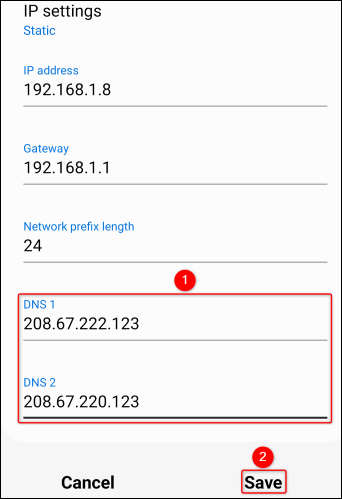
Özel DNS sunucularınız artık Android telefonunuzdaki yetişkinlere uygun web sitelerine ve diğer güvenli olmayan içeriğe erişimi engelleyecek.
Hazır başlamışken, üretkenliğinizi artırmak için Android cihazınızdaki uygulamaları ve aramaları nasıl engelleyeceğinizi veya sınırlayacağınızı öğrenmek isteyebilirsiniz. Bunların ikisini de telefonunuzda yapmak kolaydır.
İLGİLİ: Android'de Uygulama Zaman Sınırlarını Ayarlama ve Uygulamaları Engelleme
